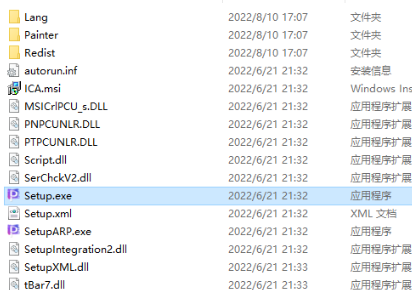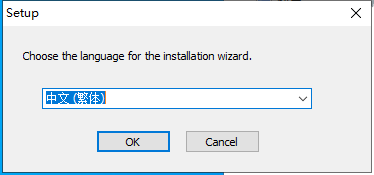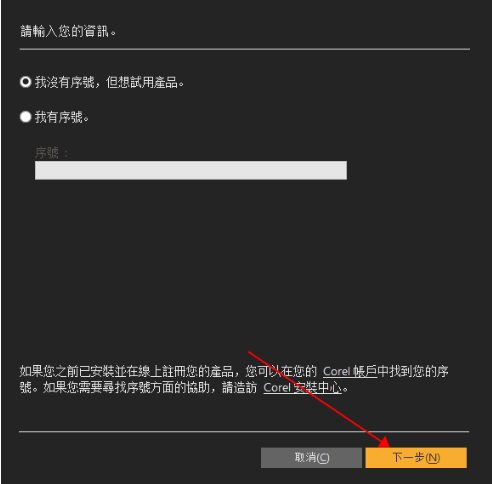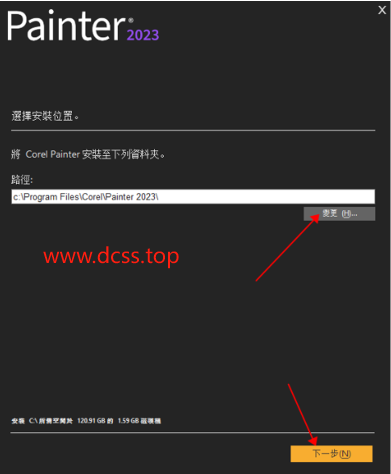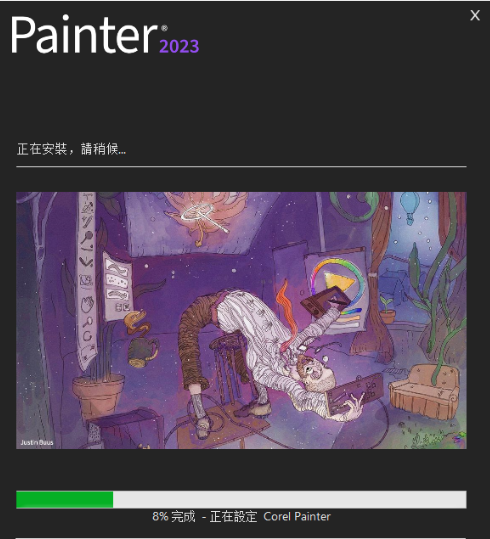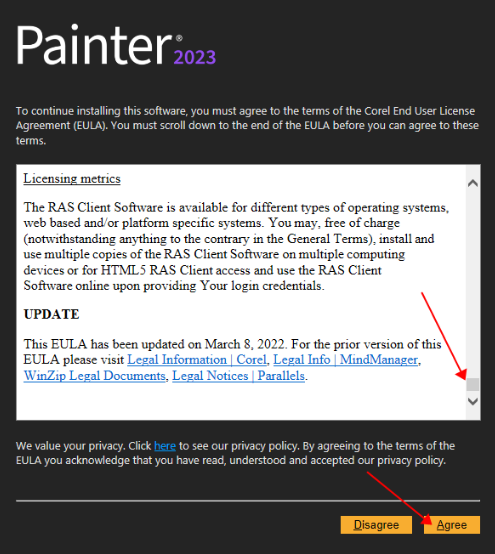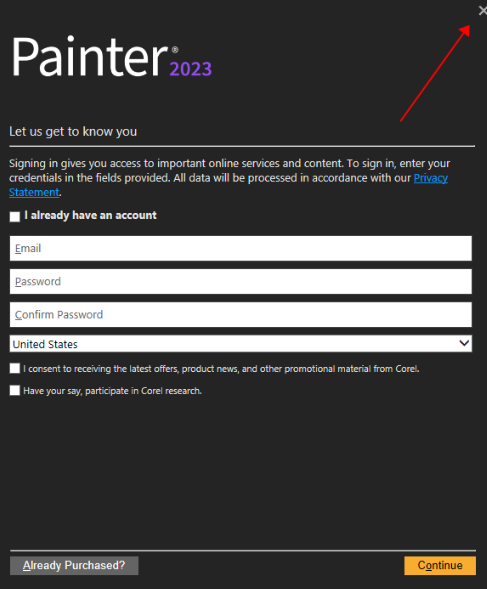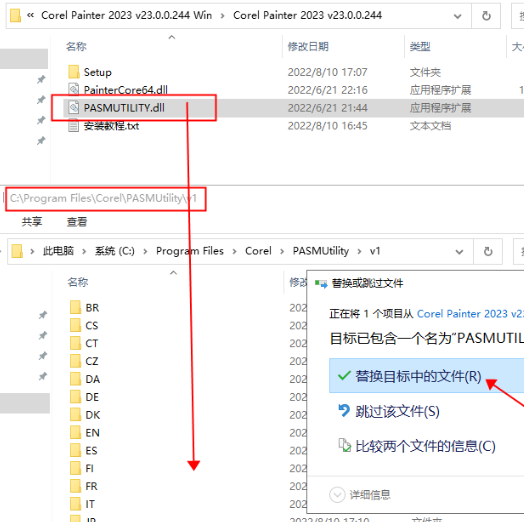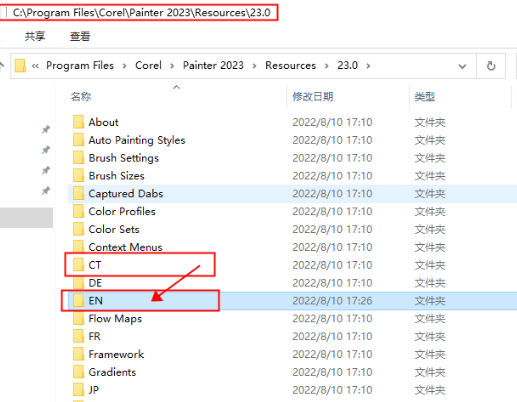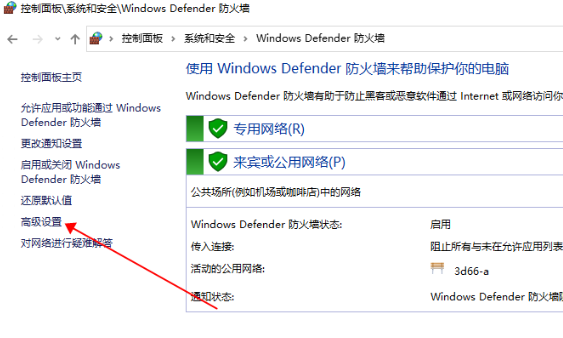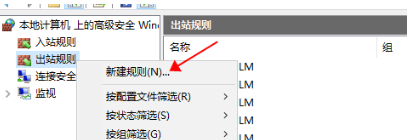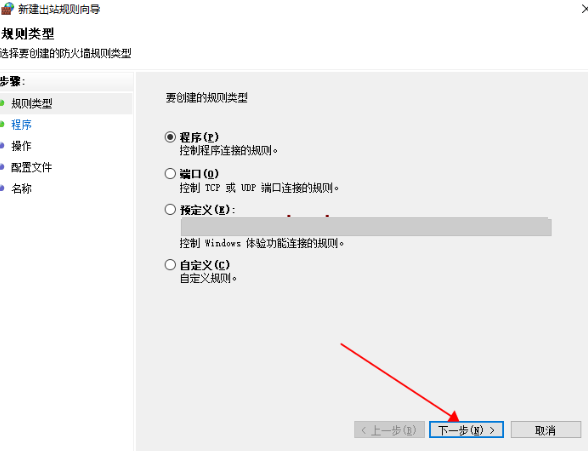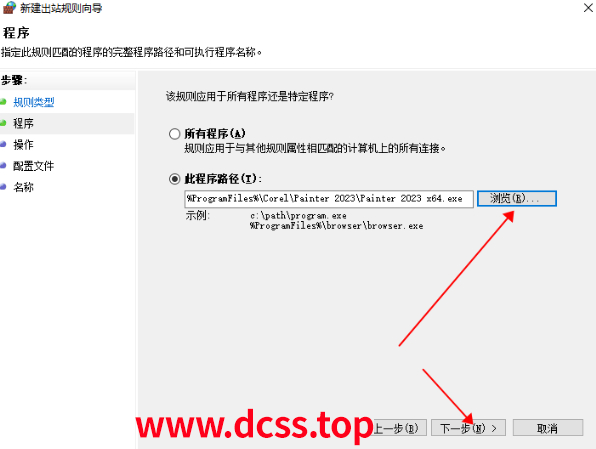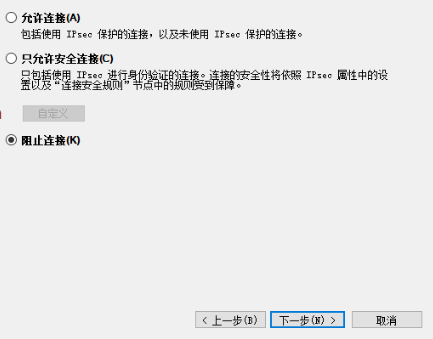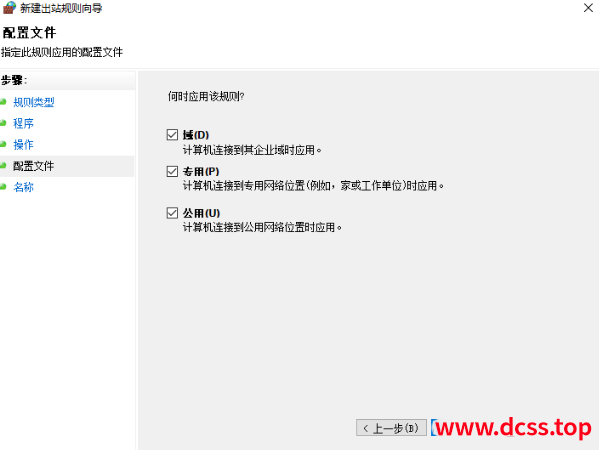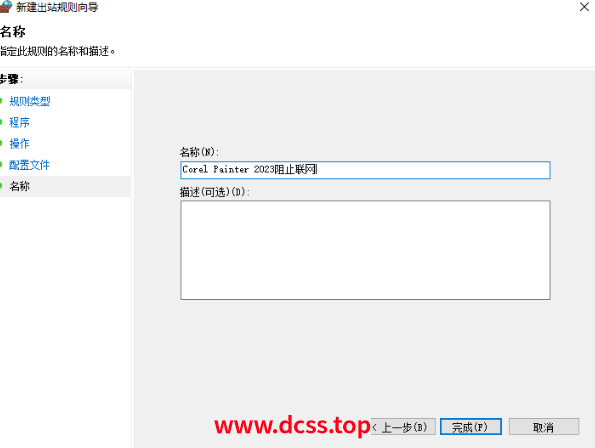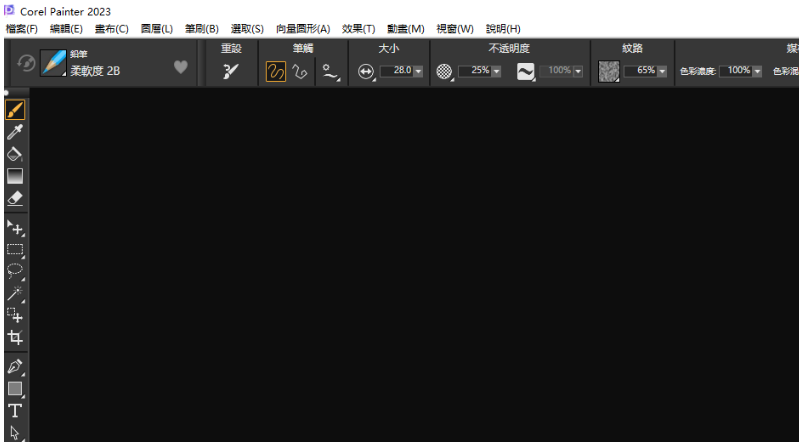Corel Painter 2023 软件下载安装详细教程
今天大成给大家分享的是【Corel Painter 2023 软件下载安装详细教程】,Corel Painter 2023是一款专业的数字绘画软件,具备强大的图层编辑功能,让创作者能够轻松调整画面的构图、色彩和光影。它支持多种绘画风格和技巧,让艺术家能够尽情探索和创新,将自己的艺术理念淋漓尽致地展现出来。
这种好东西,第一时间扒下来分享给小伙伴们……
无套路-文末下载!

#安装教程
1、下载Corel Painter;解压安装包、如没有解压软件,可复制下载(http://urlqh.cn/mV6Wu);
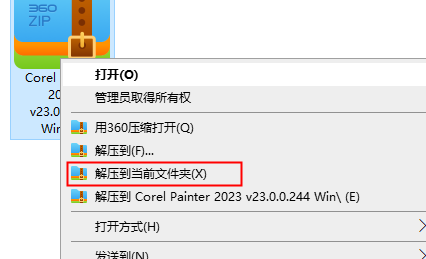
2、打开setup文件夹,双击setup程序,开始安装
3、选择中文,点击OK
4、选择我没有序列号,试用软件,然后点击下一步
5、可按默认目录安装,或根据需要自行更换安装路径,点击下一步
6、等待安装
7、滚动条拉倒最底下,然后点击agree
8、最后的注册账号页面直接点击右上角X关闭
9、回到安装包文件夹,复制文件PainterCore64.dll到软件安装目录替换原文件,默认路径:C:\Program Files\Corel\Painter 2023
10、再复制文件PASMUTILITY.dll到软件安装目录替换原文件; 默认路径:C:\Program Files\Corel\PASMUtility\v1
11、找到目录:C:\Program Files\Corel\Painter 2023\Resources\23.0,将CT文件夹内所有文件复制到EN文件夹内覆盖文件,即可设置中文;
12、打开防火墙,点击高级设置
13、右键点击出站规则,新建规则
14、点击下一步
15、点击浏览,选择C:\Program Files\Corel\Painter 2023\Painter 2023 x64.exe,然后点击下一步
16、点击下一步
17、点击下一步
18、填一下名称,然后点击完成
19、打开软件就可以开始使用了
#软件下载
不限速下载:https://pan.xunlei.com/s/VNvetap-kIyvTBiBa2Hn07kjA1?pwd=3rva#
点击查看更多版本:Corel Painter 2019-2023
如果觉得资源不错,欢迎任意金额打赏支持
赏
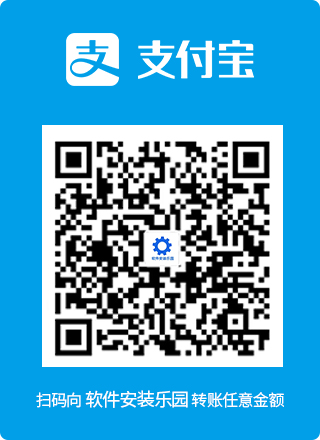

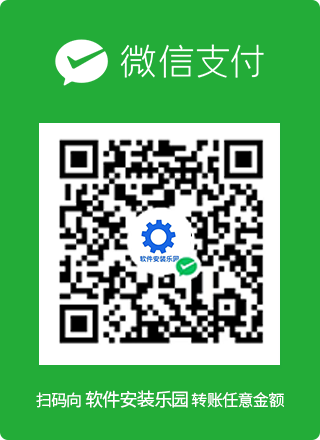
打赏将减轻 dcss.top 服务器与加速流量负担,更好的提供优秀资源
更多文章
-

adobe正版一天只要一块钱,你造吗?
最近PS官方打击盗版,很多朋友都反馈说自己的AI功能不能使用。事实也确实是如此,例如,小编就遇到这样的提示“Photoshop 创成式填充无法使用,提示您已经无权访问”经过大成的测试,目前使用AI功能需要正版+魔法;然而888的高昂年费让很多人犹豫,对此,今天给大家推荐使用拼车账号,一天只要1元,是不是很划算!!!1.拼车
-
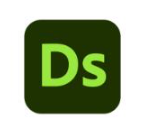
Adobe Substance 3D Designer 13.0.0 简体中文版安装教程免费下载 永久使用解锁版本
Adobe Substance 3D Designer 13.0.0 简体中文版,这款3D设计软件堪称业界的翘楚,它不仅集合了琳琅满目的工具和功能,还赋予你无限创造力,助你打造出独一无二、生动逼真的3D世界。无论你是一名资深3D设计师、艺术大师还是富有激情的创意工作者,这款软件都将成为你创作旅程中的得力助手。现在,就让我们一起踏上这段探索3
-

Substance 3D Stager 2021 软件下载-附保姆式安装教程
Adobe Substance 3D Stager 2021,不仅仅是一款工具,更是您创意的伙伴。它汇聚了导入、编辑、渲染等多重技艺于一身,让您在数字的舞台上自由驰骋。只需轻轻一点,内容便如流星般划过夜空,融入您的创意宇宙。在这里,您可以像指挥家般调度场景,让每一处细节都恰到好处。材质、纹理,随您挑选,赋予场景独特的质感。基于图
-
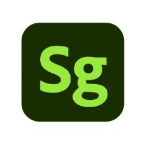
Adobe Substance 3D Stager 2.1.2简体中文版安装教程免费下载 永久使用解锁版本
Adobe Substance 3D Stager 2.1.2,这款令人瞩目的3D场景搭建软件,以其直观易用的界面和强大的功能,为用户提供了一个充满创意的舞台。在这里,您可以自如地挥洒想象,用无数的创意决策装点您的3D世界。实时预览和调整构图,让您的灵感在瞬间绽放。更令人惊喜的是,这款软件能够直观地呈现并编辑带有复杂光照和阴影的高级素
-

PDF文档编辑软件Acrobat Pro 2024.002简体中文安装教程免费下载 永久使用解锁版本
资源目录:https://link3.cc/dcss大家好,我是你们的成哥!今天给大家带来的是【Adobe Acrobat Pro 2024.002】,这款软件,不仅拥有卓越的PDF编辑能力,更提供了一站式的PDF解决方案。无论您是想要创建全新的PDF文件,还是编辑现有的文档,亦或是将PDF转换为其他格式,Adobe Acrobat Pro 2024.002都能轻松胜任。#Acro